Este o formă de cod de răspuns rapid (sau pur și simplu QR)cod de bare care poate fi citit doar prin intermediul cititorilor speciale de coduri de bare. Introduceți inițial în industria auto, codul QR este „un fel” de o versiune îmbunătățită a UPC (cod de producție universal), care în sine este o formă de coduri de bare pe care le găsiți mai ales pe diferite produse la magazinele dvs. locale. Are capacitatea de a transporta o gamă largă de metadate, cum ar fi adresele URL, prețul produsului, marca și modelul, semnătura e-mail, numere de telefon, cărți de vizită și ce nu. Tendința de utilizare a codului QR a fost observată mai ales pe dispozitivele mobile, în special pe platforma Android, unde încă sunt folosite pentru a ajuta rapid la saltul unei pagini de descărcare a unei aplicații. Generatoarele de coduri QR și cititorii pentru Windows scor în zeci, iar anterior am acoperit și multe dintre ele. De exemplu, bcTester este un instrument Windows care nu numai că creează coduri QR, dar le scanează și din fișiere PDF și imagine. CodeTwo QR Code Desktop Reader este o altă aplicație de acest fel, care face treaba perfect. Deși nu este un generator de QR, partea de lizibilitate a instrumentului este la al doilea.
Interfața aplicației pare foarte curatăși ușor de utilizat. Aplicația poate decoda informațiile stocate într-un cod QR folosind două metode diferite. Prima metodă este de a citi datele dintr-un fișier imagine, care acceptă o gamă largă de formate de fișiere, inclusiv BMP, JPEG, PNG, TIFF, DIB, TIFF și așa mai departe. De fapt, la fiecare fișier pe care l-am aruncat, instrumentul nu a întâmpinat probleme în timpul decodării imaginii. Tot ce ai nevoie este să dai clic Din fisier și selectați elementul dorit. Textul decodat apare în partea de jos a ferestrei. Puteți salva informațiile sub formă de fișier TXT (prin clic Salvați în fișier) sau lovit Copiați în clipboard pentru a-l muta în clipboard-ul Windows.
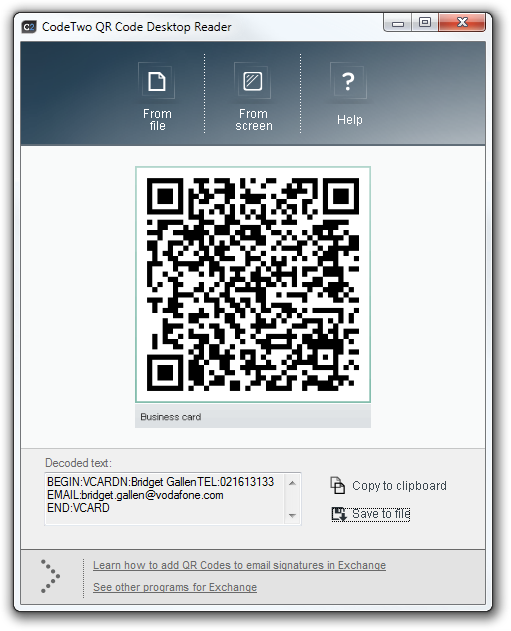
Dacă nu aveți fișierul cu imagini, ar fi bine să folosiți funcția Din ecran opțiune. Pur și simplu selectați-o din partea de sus și trageți zona pe care doriți să o scanați. Această metodă este mai utilă, deoarece nu trebuie să vă faceți griji pentru formatul imaginii codului QR. După efectuarea selecției, eliberați clicul stânga al mouse-ului; zona selectată va apărea în fereastra aplicației.
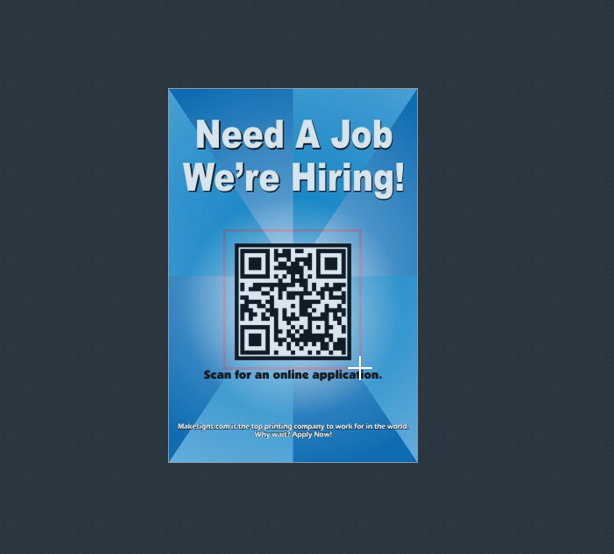
CodeTwo QR Code Desktop Reader este una dintre cele mai ușoare soluții pe care le-am găsit pentru a obține și citi datele codului QR. Funcționează pe Windows XP, Windows Vista, Windows 7 și Windows 8.
Descărcați CodeTwo QR Code Desktop Reader













Comentarii